갤럭시를 이용하시는 분이라면 모르고 계실 수 있는 갤럭시 스마트폰 숨은 유용한 기능과 꿀팁에 대해 알려드리려고 합니다. 알아두시면 유용하게 활용하실 수 있는 갤럭시 스마트폰의 기능이기에 자신도 모르게 숨어있던 갤럭시 스마트폰 숨은 유용한 기능을 알아두시고 활용해보시기 바랍니다.
갤럭시 스마트폰 숨은 유용한 기능과 꿀팁
갤럭시 스마트폰을 이용하고 계시지만, 평소 모르고 지나치실 수 있는 간단하고 유용한 기능과 꿀팁들을 알려드리려고 합니다. 이미 아시는 내용도 있을 수는 있지만, 모르셨던 내용이 있으시다면 알아두셨다가 활용하실 수 있습니다.
갤럭시 전화, 문자 빠르게 걸기
보통 전화를 걸기 위해서는 전화 메뉴에서 '최근 기록'에 들어가셔서 전화걸 상대방의 전화를 눌러 전화 아이콘을 통해 전화를 걸게 됩니다. 하지만, 최근 전화 목록에서 상대방 전화를 오른쪽으로 밀면 바로 전화를 거실 수 있고 왼쪽으로 밀면 문자를 바로 전송하실 수 있습니다.
이 방법은 많은 분이 아실 수 있지만, 모르시는 분들도 있을 수 있기에 알려드립니다. 알아두시면 유용하게 활용이 가능한 갤럭시 스마트폰 꿀팁 중 하나입니다.
갤럭시 단축번호 지정 방법
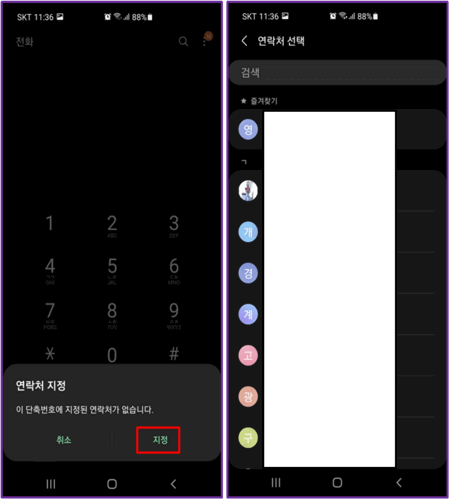
예전 스마트폰 이전 폰들은 전화번호부에서 단축번호를 지정할 수 있었습니다. 하지만, 스마트폰에서는 이런 단축번호를 지정하는 방법을 모르시는 분들이 있을 수 있습니다.
갤럭시 스마트폰 단축번호 지정은 우선 전화 키패드를 여신 후 지정 번호(예: 1번)를 길게 누르시면 '연락처 지정'이라는 문구가 나오며 지정번호가 없으면 '지정'을 눌러 전화번호부에서 연락처를 선택하시면 갤럭시 스마트폰 단축번호 지정이 됩니다.
자주 전화하시는 분들을 단축번호로 지정해두시면 유용하게 활용하실 수 있으니 꿀팁 알아두셨다가 자신의 갤럭시 스마트폰에서 활용해보시기 바랍니다.
갤럭시 스마트폰 받기 싫은 알림 끄기
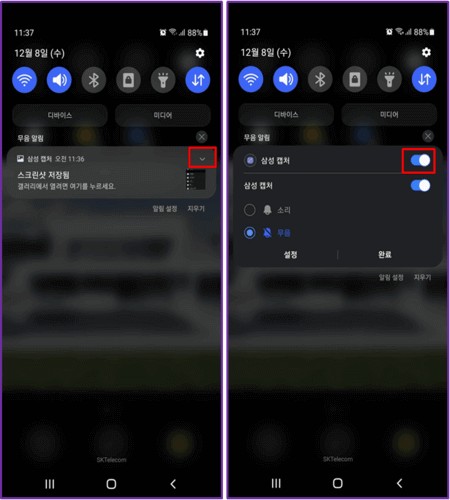
앱이 다양하면 다양한 알림을 받을 수 있습니다. 여기서 자신이 받기 싫은 알림이 있다면 상태바에서 하단 화살표 버튼을 누르신 후 해당 앱 알림을 비활성화하시면 다음부터 알림이 뜨지 않게 됩니다.
만약, 다시 알림을 받기를 원하실 경우 설정 > 애플리케이션 > 해당 앱 > 알림에 들어가셔서 활성화하시면 다시 알림을 받으실 수 있습니다.
갤럭시 잠금화면 전환
화면이 켜져 있는 상태에서 잠금화면으로 전환하기 위해서는 갤럭시 스마트폰 측면에 있는 전원 키를 한번 누르게 됩니다. 하지만, 바탕화면 빈 화면을 두 번 터치하시면 바로 잠금화면으로 전환됩니다. 간단한 꿀팁이지만, 알아두시면 자주 활용하게 되는 갤럭시 스마트폰 기능입니다.
※ 이 기능은 안드로이드 UI 3.1 버전 이상부터 가능한 기능입니다.
* 자신의 갤럭시 스마트폰 버전 확인 방법
- 설정 > 휴대전화 정보 > 소프트웨어 정보 > One UI 버전 확인
갤럭시 홈버튼 실행 앱 변경
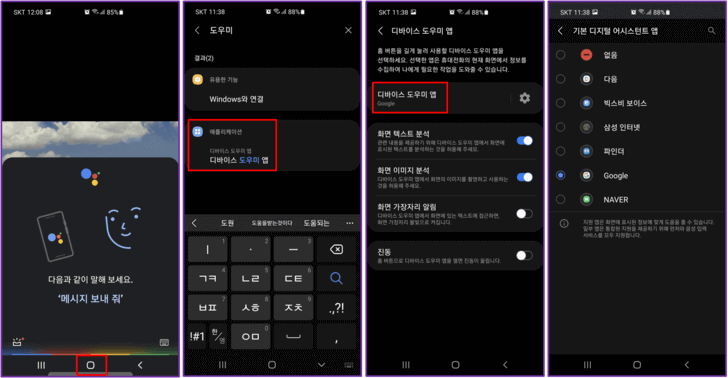
기본적으로 갤럭시 스마트폰은 홈 버튼을 길게 누르실 경우 구글 앱이 실행되게 됩니다. 하지만, 자신이 구글 앱을 잘 이용하지 않으실 경우 자신이 자주 이용하시는 앱으로 변경이 가능합니다.
갤럭시 설정의 검색 창에서 '도우미' 검색하시면 '디바이스 도우미 앱'이 나오게 됩니다. 여기 앱을 들어가신 후 '디바이스 도우미 앱'을 다시 눌러줍니다. 여기서 자신이 자주 이용하시는 앱으로 변경이 가능하며 다시 홈 버튼을 길게 누르시면 해당 앱이 실행되게 됩니다.
갤럭시 스마트폰 자주 사용하는 단어 단축어 지정
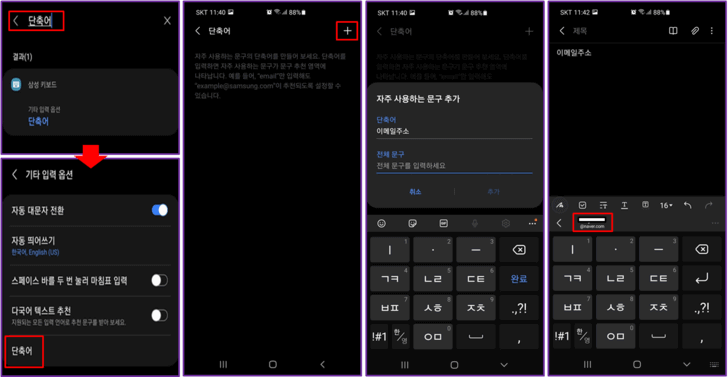
자신이 문자로 자주 이용하시는 문장을 단축어로 지정할 수 있는 기능이 갤럭시 스마트폰에 있습니다. 갤럭시 스마트폰 설정 화면에서 '단축어'를 검색하시면 '삼성 키보드 단축어'가 나옵니다. 여기 들어가신 후 '단축어'를 눌러서 자신이 자주 이용하는 문장을 단축어로 추가하실 수 있습니다.
저는 예를 들어 '이메일 주소'라는 단어를 입력 시 문장에 실제 이메일 주조를 입력해 놓았습니다. 이를 문자 또는 카톡 등 다양한 앱에서 '이메일 주소'를 입력하면 아래 단축어로 지정해놓은 실제 이메일 주소가 표시가 됩니다. 해당 이메일 주소를 누르시면 '이메일 주소'라는 단어가 실제 이메일 주소로 변경이 됩니다.
갤럭시 스마트폰 커서 이동
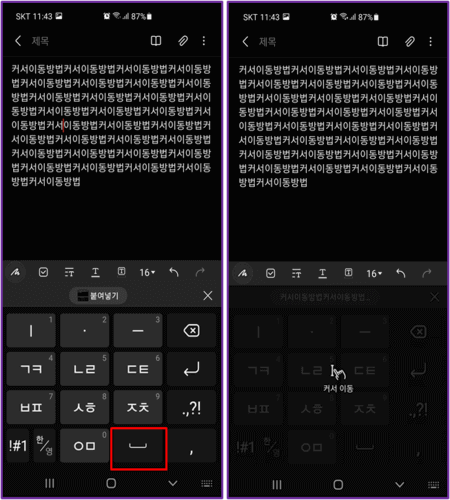
스마트폰 화면이 작은데 커서를 이동하기 위해서 불편함을 느끼실 수 있습니다. 이때 스페이스바(띄어쓰기)를 길게 누르신 후 좌·우, 상·하로 움직이시면 커서가 이동하시는 것을 확인하실 수 있습니다. 작은 화면에서 커서 이동에 어려움이 있다면 이런 꿀팁도 활용하시면 편하게 커서 이동이 가능합니다.
갤럭시 빅스비 키 설정 방법
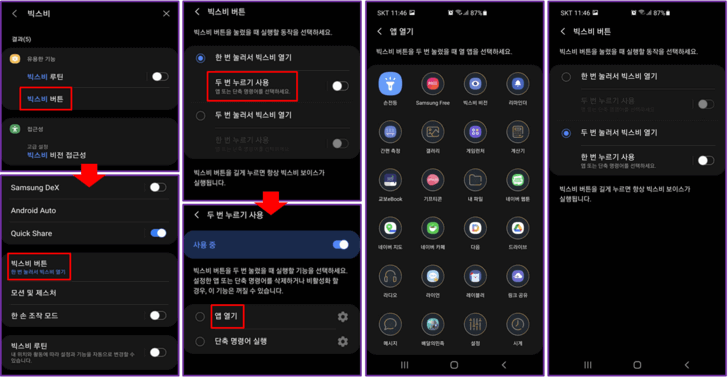
평소 빅스비를 잘 이용하지 않는 분에게는 빅스비 키를 따로 활용하실 수 있습니다. 설정에서 '빅스비'를 검색하신 후 '빅스비 버튼'에 들어갑니다. 빅스비 버튼을 자주 사용하시는 분은 '한 번 눌러서 빅스비 열기'를 선택하신 후 '두 번 누르기 사용'에 들어가 자신이 활용할 앱을 지정하실 수 있습니다.
또한, 빅스비를 거의 사용하지 않으시는 경우 '두 번 눌러서 빅스비 열기'를 선택하신 후 '한 번 누르기 사용'을 선택하신 후 자주 이용하시는 앱을 지정하시면 빅스비 키를 활용하실 수 있습니다.
갤럭시 스마트폰 광고 비 활성화
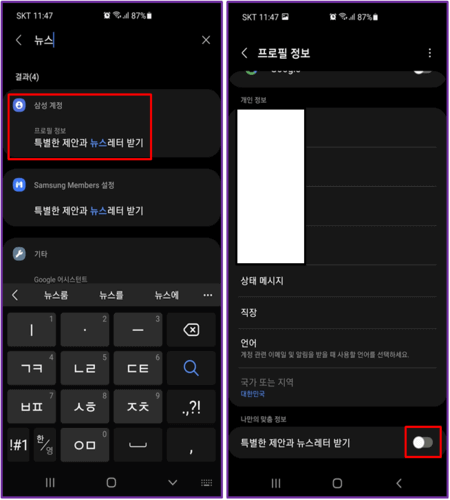
스마트폰을 사용하시다 보면 갤럭시 뉴스레터나 광고가 많이 받으실 수 있습니다. 이런 갤럭시 광고 비활성화를 해두시면 이런 알림을 피하실 수 있습니다. 설정에서 '뉴스'를 검색하신 후 '특별한 제안과 뉴스레터 받기'에 들어가신 후 스크롤을 내리시면 활성화 버튼을 확인하실 수 있습니다.
여기서 특별한 제안과 뉴스레터 받기 비활성화를 하시면 갤럭시 광고 알림을 더 이상 받지 않게 됩니다.
오늘은 이렇게 자신이 사용하시는 갤럭시 스마트폰 숨은 유용한 기능과 꿀팁에 대해 알려드렸습니다. 위의 정보 참고하셔서 활용하시기 바라며 아래의 내용도 참고하시면 도움이 되실 수 있습니다.
갤럭시 집중모드 앱 사용 시간 설정 방법(앱 사용 시간 확인)
갤럭시 스마트폰을 사용하시는 분이라면 집중모드를 통해서 자신의 앱 사용 시간 확인과 앱 사용 시간을 설정하실 수 있습니다. 그래서 오늘은 이런 집중모드를 통해 자신이 사용하는 앱을 하
si12.tistory.com
스마트폰 속도 향상 설정 방법(안드로이드 휴대폰)
오늘은 간단한 방법으로 안드로이드 스마트폰 속도 향상하실 수 있는 설정 방법에 대해 알려드리려고 합니다. 이미 많은 분이 아실 수 있지만, 혹시 아직 모르시는 분도 계시니 참고해보시기
si12.tistory.com




